سفارشیسازی داستان داده در Tableau
قابل استفاده در: Tableau Cloud، Tableau Desktop
استفاده از زبان سفارشی برای داستانهای داده
شما میتوانید از زبان سفارشی و متناسب با مخاطبان خود استفاده کنید تا داستان داده Tableau را با بینشهایی خاص کسبوکار خود تکمیل نمایید. تحلیلها و دادههایی را که برای مخاطب شما اهمیت بیشتری دارند شناسایی کرده و با زبان خودتان داستانی تأثیرگذارتر بسازید. همانند سایر بخشهای داستان داده، دادهها و متغیرهای استفادهشده در محتوای سفارشی نیز پویا هستند و همراه با داشبورد بهروزرسانی میشوند.
افزودن بینشهای شخصی در داستان داده
- در داستان داده خود، روی Edit کلیک کنید تا پنجره ویرایش باز شود.
- بخشی را که میخواهید درباره آن بنویسید پیدا کرده و روی Add Custom Item کلیک کنید.
3. متن سفارشی خود را در فیلدی که ظاهر میشود وارد کنید.
4. روی Save کلیک کنید.
> پنجره ویرایش به کاربران اجازه میدهد انتخاب کنند کدام جملات در داستان نمایش داده شوند.
افزودن سرفصل و پاورقی
شما میتوانید متن سفارشی را در بالای (Header) یا پایین (Footer) داستان داده وارد کنید. با استفاده از این قابلیت، میتوانید تحلیلهای کیفی خود را به داستان اضافه کنید، توضیحات بیشتری درباره روندهای داده ارائه دهید، یا هشدارهای حقوقی و حریم خصوصی را ضمیمه نمایید.
- در داستان داده خود، روی Edit کلیک کنید تا پنجره ویرایش باز شود.
- گزینه Show note را فعال کنید.
- یادداشت سفارشی خود را وارد کنید.
4.روی Save کلیک کنید.
اکنون یادداشت شما در بالای یا پایین داستان داده نمایش داده میشود.
کپی کردن محتوای سفارشی در داستان داده
شما میتوانید بهراحتی محتوای سفارشی اضافهشده به داستان دادهای خود را کپی کنید، که این کار ساخت نسخههای مختلف از یک جمله را آسانتر میکند. توصیه میکنیم هنگام اعمال آستانهها، ایجاد تنوع زبانی، و ساخت نسخههای منطقی مختلف، یک جمله سفارشی کاملشده را کپی کنید.
مراحل انجام کار:
- در داستان دادهای خود، روی «ویرایش» (Edit) کلیک کنید تا پنجره ویرایش باز شود.
- یک جمله سفارشی ایجاد کنید، همراه با توابع و شرطها، در صورت نیاز.
- در باکس جمله کاملشده، روی منوی سمت راست کلیک کرده و گزینه «کپی» (Duplicate) را انتخاب کنید.
در پنجره ویرایش داستان، یک جمله انتخاب شده و منو باز است. گزینه «کپی» برجسته شده است.
- روی جمله کپیشده کلیک کرده، آن را به دلخواه ویرایش کنید و روی «افزودن به بخش» (Add to Section) کلیک کنید.
- روی «ذخیره» (Save) کلیک کنید.
هنگامی که جملهای را کپی میکنید، تمام توابع و عبارات شرطی نیز همراه آن کپی میشوند. bullet کپیشده دقیقاً زیر bullet اصلی در همان بخش ظاهر میشود.
نکته: bulletهای کپیشده فقط میتوانند به همان بخشی اضافه شوند که bullet اصلی در آن قرار دارد.
افزودن محتوای سفارشی در بخشهای Drilldown
برای داستانهایی که دو بُعد دارند، هر بخشی پس از بخش اول، بخش Drilldown نامیده میشود. این بخشها روی یک موجودیت خاص از بُعد اصلی تمرکز دارند (مثلاً «آمریکا» در مثال زیر).
از آنجا که بخشهای Drilldown ساختار محتوایی یکسانی دارند، محتوای سفارشی که در بخش اول (مثلاً اروپا) اضافه شده، به هر بخش بعدی (مثلاً آمریکا) نیز اعمال میشود. شما فقط میتوانید محتوا را در اولین بخش Drilldown ایجاد یا ویرایش کنید.
مراحل انجام کار:
- در داستان دادهای خود، روی «ویرایش» (Edit) کلیک کنید تا پنجره ویرایش باز شود.
- در اولین بخش Drilldown، روی «افزودن آیتم سفارشی به هر موجودیت» (Add Custom Item to each entity) کلیک کنید.
- محتوای سفارشی خود را وارد کنید.
- روی «ذخیره» (Save) کلیک کنید.
در پنجره ویرایش داستان، دکمهای وجود دارد با عنوان «افزودن آیتم سفارشی به هر موجودیت».
محتوای سفارشی در بخشهای Drilldown بهطور پیشفرض دارای یک متغیر زمینهای به نام «مقدار دسته فعلی (پویا)» (Current Category value (dynamic)) است. این مقدار نماینده بخشی است که Drilldown درباره آن است.
نکته: برای ایجاد محتوایی که فقط در یک بخش خاص Drilldown نمایش داده شود، میتوانید از منطق شرطی استفاده کنید تا مطمئن شوید فقط در جای مناسب ظاهر میشود.
برای خرید لایسنس نرم افزار Tableau ، میتوانید از خدمات ما استفاده نموده و درخواست خود را از طریق فرم زیر ثبت نمایید.
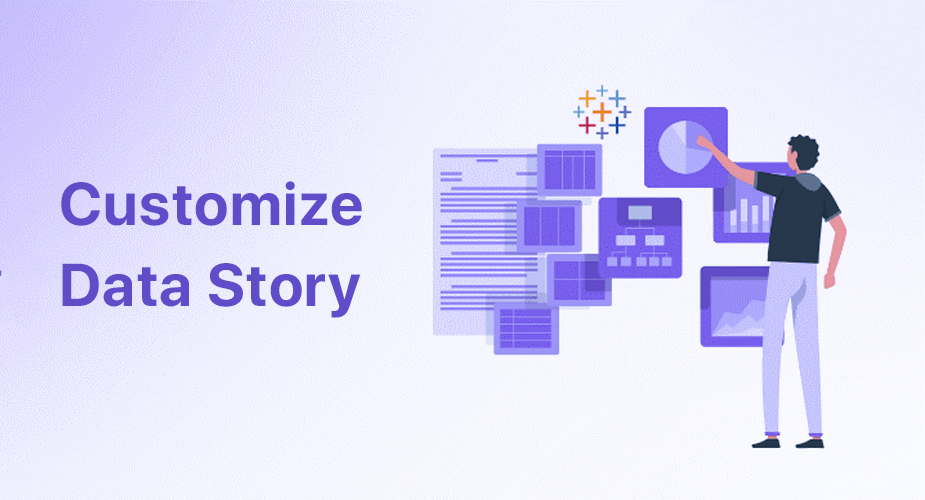
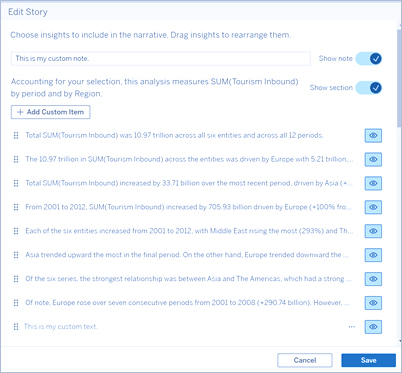

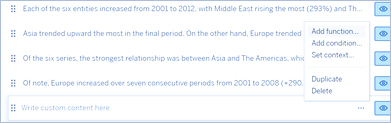


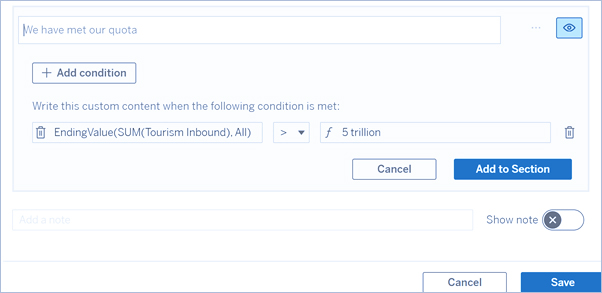
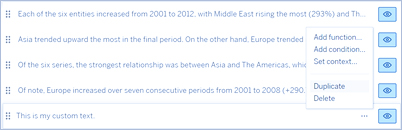
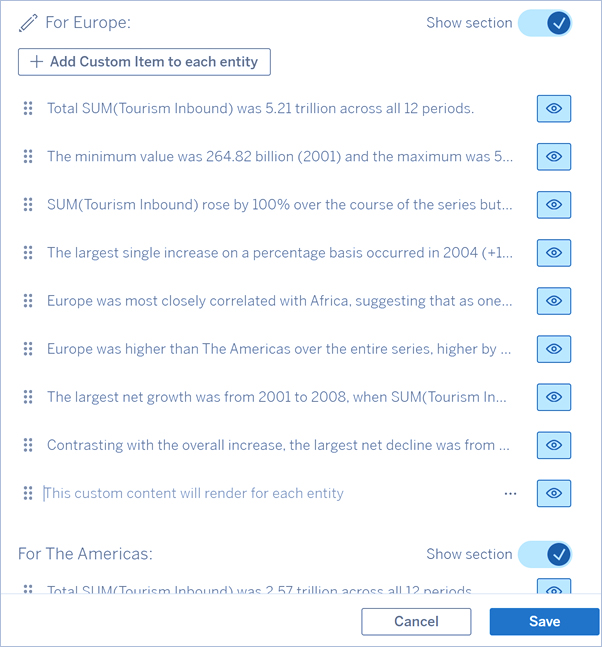



بدون دیدگاه